Pahami Perangkat Lunak Konverter yang Dapat Anda Gunakan untuk Mengonversi MPEG ke FLV
MPEG adalah format standar untuk mentransfer data melalui internet atau dalam distribusi DVD. Nah, karena formatnya sudah ada sejak tahun 1988. Tapi tahukah Anda bahwa file ini adalah sistem asimetris? Karena dibutuhkan lebih banyak waktu untuk mengompresi video daripada mendekompresinya. Juga, saat memencet file, beberapa frame hilang. Jadi kualitas format ini lebih rendah dari kualitas lain seperti FLV. Ingin tahu cara mengonversi MPEG ke FLV dan kompres data tanpa kehilangan kualitas bingkai video Anda? Kemudian baca artikel ini untuk mendapatkan gambaran tentang konverter MPEG yang dapat Anda gunakan.
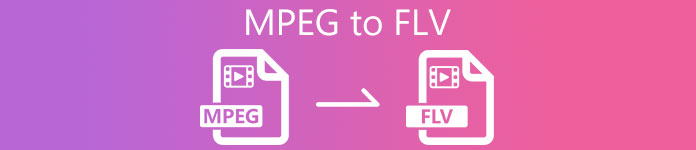
Bagian 1. Konversi MPEG ke MOV di Mac dan Windows Menggunakan FVC Video Converter Ultimate
FVC Video Converter Ultimate lebih mampu menangani masalah konversi ini. Ini lebih dari sekadar konverter MPEG ke FLV karena alat ini dapat menangani konversi 200+ format secara instan. Bukankah itu luar biasa? Juga, misalkan Anda ingin memasukkan banyak file dan mengonversinya ke format yang berbeda di sini. Dalam hal ini, Anda dapat dengan mudah melakukannya dengan konversi batch yang sangat efektif. Apakah Anda ingin tahu apa yang lebih dalam alat ini? Nah, baca fitur-fitur utamanya di bawah ini.

FVC Video Converter Ultimate
5.689.200+ Unduhan- Mendukung semua format dan encoder di MP4, MOV, MPEG, FLV, AVI, dan banyak lagi.
- Ini dikenal sebagai konverter tercepat dan teraman yang dapat Anda unduh di desktop Anda.
- Konversi batch dengan Akselerasi Perangkat Keras dan Konversi Cepat.
- Konverter ini mendukung fitur ekstensif utama, seperti penambah video, kompresor video, dll.
- Mendukung kedua OS dengan fungsi yang sama di Windows & Mac.
Download GratisUntuk Windows 7 atau lebih baruDownload Aman
Download GratisUntuk MacOS 10.7 atau lebih baruDownload Aman
Jadi sekarang Anda memiliki gambaran tentang fungsi alat ini, sekarang saatnya untuk mempelajari cara mengonversi MPEG ke FLV dengan langkah-langkah terperinci di bawah ini.
Langkah 1. Untuk memiliki akses ke alat ini, Anda harus mengunduhnya terlebih dahulu di PC atau Mac Anda. Instal berikutnya dan lakukan pengaturan cepat; alat akan secara otomatis diluncurkan setelah semua itu.
Download GratisUntuk Windows 7 atau lebih baruDownload Aman
Download GratisUntuk MacOS 10.7 atau lebih baruDownload Aman
Langkah 2. Mari masukkan file .mpeg Anda di sini dengan mengklik tanda + di antarmuka tengah. Setelah mengkliknya, folder di desktop Anda akan muncul, pilih file dan klik Membuka.
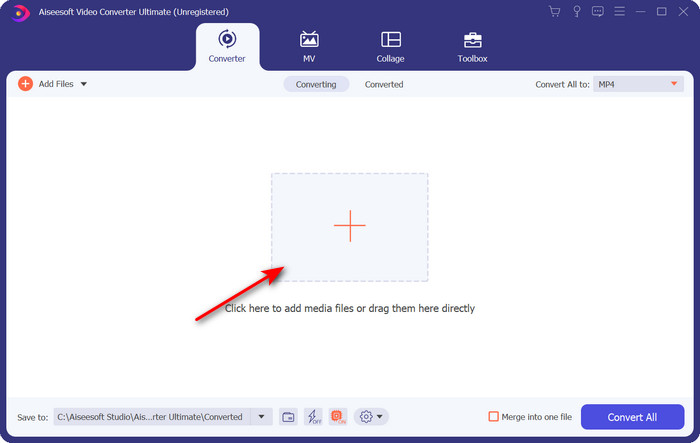
LANGKAH 3. Ubah formatnya menjadi FLV dengan mengklik dan membuka Konversi Semua ke menu di sisi kanan atas antarmuka konverter.
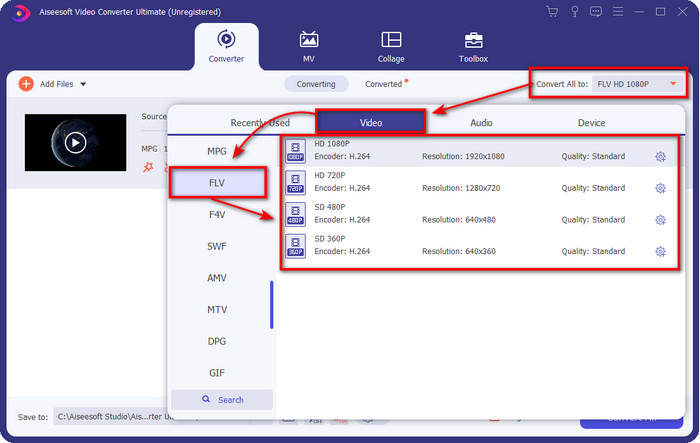
LANGKAH 4. Sebelum kami mengonversi file Anda, Anda dapat mengedit video di sini terlebih dahulu dengan mengklik tongkat sihir tombol. Di bawah pengeditannya, Anda dapat memutar & memotong video, menambahkan efek & filter, menerapkan tanda air, menyesuaikan audio, dan menambahkan subtitle. Setelah Anda mengedit dan siap untuk menyimpan, klik baik.
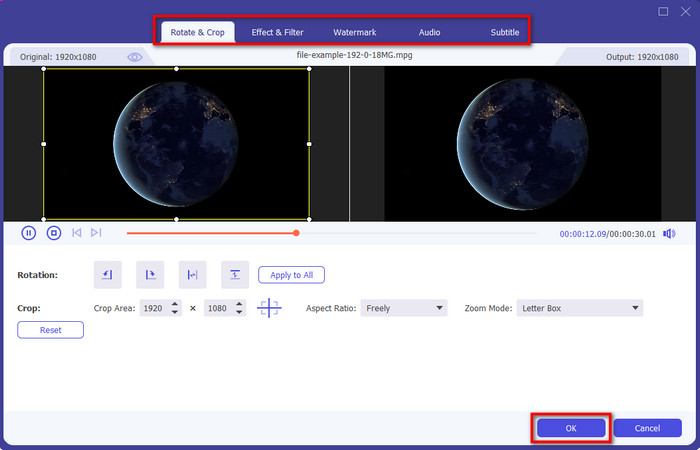
LANGKAH 5. tekan Konversi Semua untuk mulai mengonversi MPEG ke FLV. Proses ini akan memakan waktu kurang dari satu menit karena Akselerasi Perangkat Keras, dan Konversi Cepat diaktifkan. Setelah folder konversi akan ditampilkan di layar Anda.
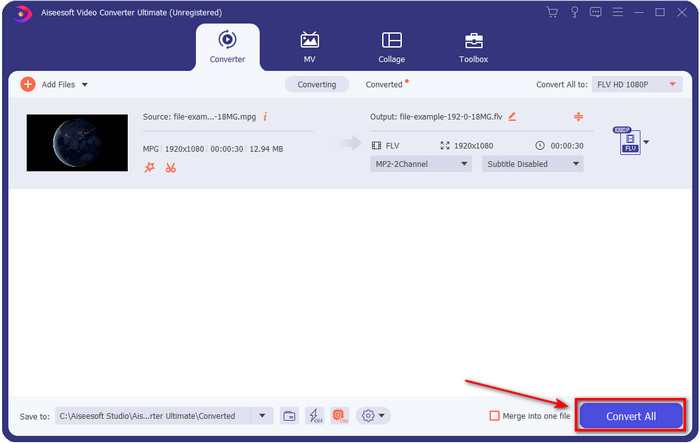
Bagian 2. Konversi MPG ke MOV menggunakan FFmpeg
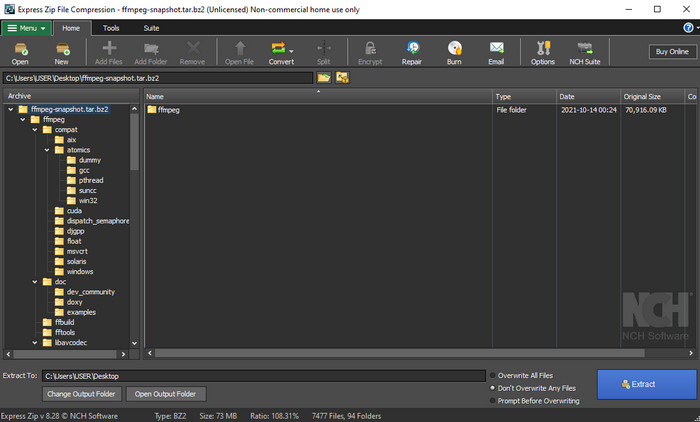
Salah satu editor terkenal yang pernah Anda temui adalah FFmpeg.dll. Jika konverter ini terdengar baru bagi Anda, mari kita mengenal perangkat lunak secara singkat. Konverter ini dikenal sebagai salah satu konverter paling rumit yang dapat Anda gunakan. Karena sebelum Anda melakukan konversi di sini, Anda perlu berkomunikasi melalui teks di CMD. Meskipun alatnya rumit, kinerjanya luar biasa, terutama dalam mengonversi. Alih-alih mencari di internet cara menggunakan FFmpeg MPEG ke FLV, langkah-langkah di bawah ini akan membantu Anda menggunakan alat ini.
Langkah 1. Unduh FFmpeg di desktop Anda.
Langkah 2. Buka cmd di desktop Anda untuk membuka command prompt.
LANGKAH 3. Cari lokasi file .mpeg Anda menggunakan CMD. Kemudian masukkan ini pada command prompt ffmpeg -i input.mpeg -vn -ar 44100 -ac 2 -b:a 192k output.flv, tekan Memasukkan pada keyboard Anda untuk memulai proses.
Pro
- Ini gratis untuk diunduh.
- Berkinerja baik dalam mengonversi format menjadi versi baru.
- Tersedia di Windows dan Mac.
Kontra
- Ini tidak ramah pengguna.
- Bukan konverter tipikal Anda.
Bagian 3. Konversi MPG ke MOV Menggunakan Konverter MPEG ke MOV Online Gratis
Jika Anda ingin mengonversi MPEG ke FLV secara gratis, gunakan Pengonversi Video Gratis FVC Online. Alat online ini tersedia di semua mesin pencari untuk membantu Anda mengatasi masalah konversi. Meskipun konverter online gratis, fungsi dan fitur di sini tidak seluas FVC Video Converter Ultimate. Tetapi Anda dapat melakukan konversi file .mpeg atau .mpg di sini lebih mudah dan lebih baik daripada FFmpeg. Hal baik lainnya tentang alat web ini adalah Anda tidak perlu mengunduhnya di desktop. Anda menghemat ruang pada penyimpanan Anda jika Anda menggunakan alat ini. Ingin tahu cara menggunakan alat ini? Jika demikian, mari kita lanjutkan dengan langkah-langkahnya.
Langkah 1. Untuk membuka konverter MPEG ke FLV online, Anda harus mengklik ini tautan.
Langkah 2. Setelah situs web terbuka, klik Tambahkan File untuk Dikonversi untuk membuka alat web. Sebuah folder akan muncul di layar Anda; di bawahnya, Anda dapat menemukan file .mpeg yang ingin Anda konversi, lalu tekan Buka.
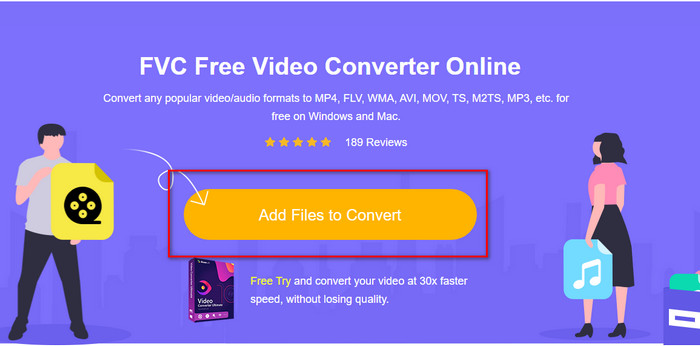
LANGKAH 3. Antarmuka baru akan ditampilkan; memilih FLV format di bawah ini.
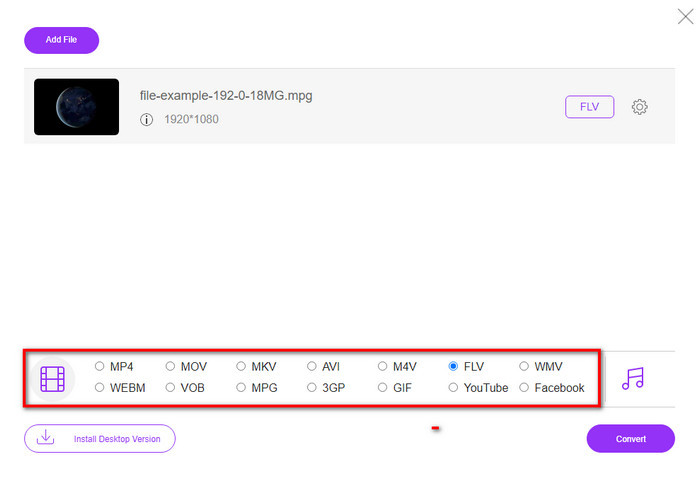
LANGKAH 4. Jika sudah selesai memilih formatnya, klik Mengubah untuk memulai proses.
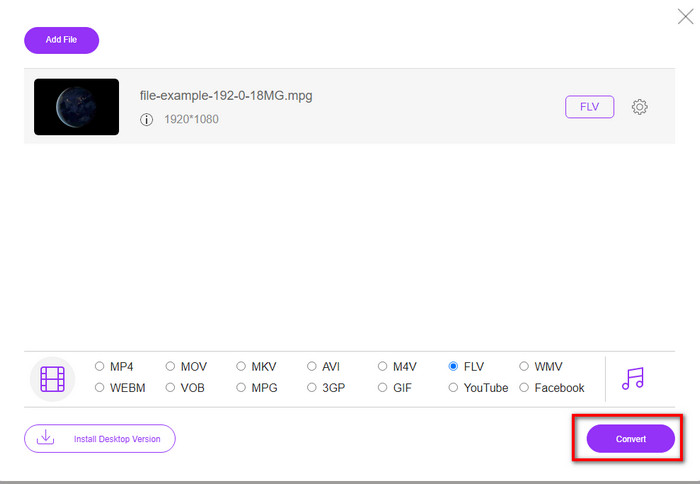
LANGKAH 5. Folder file akan ditampilkan setelah konversi.
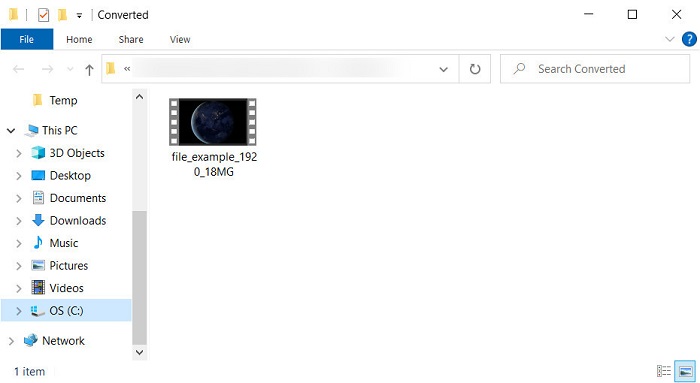
Bagian 4. Pengetahuan yang Diperluas tentang MPEG dan MOV
Moving Pictures Experts Group atau MPEG adalah salah satu format standar yang muncul pada akhir tahun 1988. Format ini secara signifikan memampatkan file menjadi MPEG-1 atau MPEG-2 kemudian mendistribusikannya di internet atau DVD. Meskipun MPEG menggunakan kompresi tertentu, ekstensi format ini masih dapat berupa .mpg atau .mpeg asli, tetapi file dan kualitas yang disimpan tidak akan terpengaruh. Meskipun kualitasnya tidak akan terpengaruh, itu tetap tidak dapat menyimpan video dan metadata definisi tinggi.
Di atas, Flash Video atau FLV seperti MPEG tetapi dari perspektif yang berbeda. Kedua format ini adalah yang terbaik untuk mentransfer file video melalui internet. Namun, file FLV jauh terkompresi, dan memiliki kualitas yang jauh lebih baik dibandingkan dengan MPEG. Sekarang format video standar dalam konten HTML 5 di World Wide Web untuk streaming.
Karena format MPEG memiliki kualitas yang lebih rendah dan kompresi yang lebih rendah, Anda harus mempertimbangkan kembali untuk mengonversi file ke format FLV jika Anda menginginkan kualitas dan kompresi yang lebih baik. Jadi, memilih konverter MPEG ke FLV online atau offline yang tepat adalah suatu keharusan untuk mencapai versi FLV yang lebih baik.
Bagian 5. FAQ tentang Konversi MPEG ke FLV
Bagaimana cara menggabungkan beberapa file MPEG menjadi satu?
Menggabungkan atau menggabungkan dua atau lebih file menjadi satu itu mudah jika Anda menggunakan alat yang tepat. Tidak tahu apa yang harus digunakan untuk menggabungkan file video menjadi satu? Atau bagaimana cara menghubungkan file? Jika demikian, baca artikel ini untuk mengetahui apa dan cara menggabungkan file MPEG menjadi satu.
Di mana saya dapat memutar file MPEG?
Meskipun format MPEG adalah format yang paling dikenal untuk film dan dukungan yang diperoleh format ini sangat besar. Tetapi beberapa pemutar media tidak memutar video dengan lancar dengan ekstensi file .mpeg. Jika Anda mencari pemutar media yang efektif, tekan ini tautan segera dan baca informasi detail tentang pemutar MPEG.
Bisakah saya mengompres file MPEG?
Ya, Anda dapat mengompres file MPEG Anda jika ukurannya terlalu berat untuk dimuat. Bahkan, Anda dapat membaca artikel ini dan mengetahuinya cara kompres file MPEG menjadi ukuran yang lebih kecil tanpa merusak kualitas video.
Kesimpulan
Pada akhirnya, kami memiliki pengetahuan yang kuat tentang cara mengonversi MPEG ke FLV dengan alat bantu di atas. Jika Anda ingin mengonversi MPEG Anda secara gratis, gunakan Pengonversi Video Gratis FVC Online. Tetapi jika Anda memiliki dan ingin menggunakan FFmpeg, baca detail di atas. Salah satu dari keduanya, kinerja konverter fenomenal adalah yang terbaik, FVC Video Converter Ultimate. Jadi sekarang, pilih alat terbaik yang menurut Anda sesuai dengan kebutuhan Anda untuk mengonversi file dan memiliki konversi yang efektif.



 Video Converter Ultimate
Video Converter Ultimate Perekam Layar
Perekam Layar

